- Scoprire EaseUS
- Chi Siamo
- Recensioni & Premi
- Contratto di Licenza
- Politica sulla Riservatezza
Converti facilmente file MP3 in AIFF su Windows/Mac/Online
Modificato da Anna 09/01/2024 Video Converter
MP3 è il formato audio più diffuso e supportato su qualsiasi sistema o programma di riproduzione musicale. Allo stesso tempo, però, è anche un formato che compromette la qualità del file audio. Per chi vuole un file audio in tutta la sua qualità, è necessario uno strumento per la conversione in AIFF.
AIFF è un formato audio che mantiene tutte le qualità audio e offre possibilità di modifiche maggiori. Per questo motivo, per avere un audio di qualità migliore, è sempre meglio convertire in AIFF i file MP3. In questo articolo, imparerai a convertire file audio MP3 in AIFF; ti illustreremo quattro diversi strumenti per convertire su Windows, Mac e Online.
- Parte 1. Convertire MP3 in AIFF su Windows
- Parte 2. Convertire MP3 in AIFF su Mac
- Parte 3. Convertire MP3 in AIFF online
Leggi anche: Come convertire file M4A in AIFF
Convertire MP3 in AIFF su Windows
Puoi seguire le soluzioni elencate sotto per eseguire una conversione veloce e facile sul tuo PC Windows.
Metodo 1. EaseUS Video Converter
Per completare la conversione del genere, il miglior strumento raccomandato è EaseUS Video Converter, che ti consente di convertire un singolo file e anzi applicare conversioni in batch con svariati formati audio supportati come M4A, MAV, M4R, AIFF, APE, FLAC, AAC, ecc.
Tra l'altro, dotato della funzionalità di accelerazione GPU, il programma mostra le migliori prestazioni durante l'intera conversione. Quando salvi i file convertiti sul computer, intanto è fattibile caricarli direttamente su piattaforme di social media come YouTube.
Funzionalità principali:
- Supporta 1000+ formati di file multimediali per le conversioni
- Fornisce la conversione alla velocità 30x
- Converte rapidamente video in audio di formati inclusi MP3, AAC, OGG e tanto altro
- Unisce i file convertiti in uno solo
- Estrae l'audio da un video
Scarica gratuitamente il professionale software di conversione per Windows e inizia la tua prima prova!
Come convertire file MP3 in AIFF:
Passo 1. Scarica e avvia questo programma. Quindi, seleziona l'opzione "Convertitore Audio" dalla barra laterale sinistra per la conversione dell'audio e fai clic su "Seleziona file" per importare il file audio.

Passo 2. Fai clic sull'icona a forma di ingranaggio per selezionare il formato audio di output. Inoltre, puoi modificare il percorso di salvataggio, abilitare la conversione ad alta velocità, l'accelerazione GPU o le funzioni di fusione se necessario qui.

Passo 3. Puoi fare clic sul pulsante "Modifica" per modificare il nome del file, il bitrate, la frequenza di campionamento e altre impostazioni per il file di output.

Passo 4. Dopo aver impostato l'audio, clicca sul pulsante "Converti" o "Converti tutto" per iniziare la conversione audio.

Metodo 2. FreeConverting
FreeConverting è di sicuro il miglior convertitore di audio gratuito con la sua interfaccia semplice ed intuitiva, può essere usata facilmente anche da meno esperti. Con questo programma potrete convertire facilmente anche più file MP3 alla volta in file AIFF, risparmiando tempo e sforzi.
Il programma permette anche di tenere traccia dei file convertiti o che vuoi convertire, spostando l'ordine all'interno dell'elenco. Inoltre presenta anche opzioni che permettono di regolare il volume, la frequenza, la dimensione del file e tanto altro ancora.
Come convertire MP3 in AIFF su Windows, usando FreeConverting:
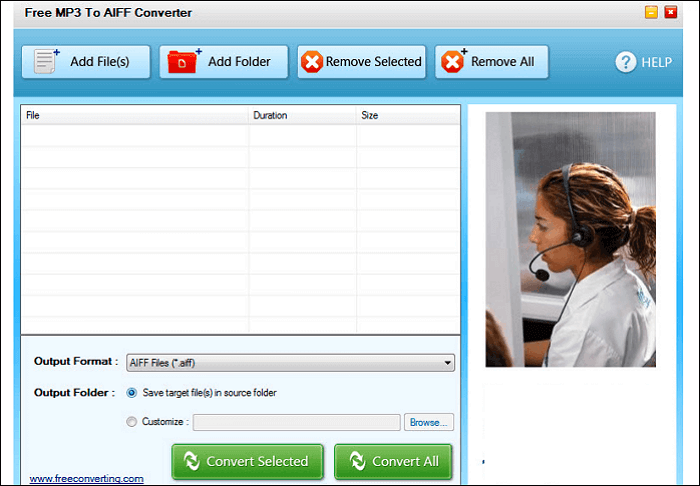
Passo 1. Scarica e avvia FreeConverting sul tuo PC.
Passo 2. Clicca su "Add File" per convertire un file alla volta, o su "Add Folder" per convertire più file alla volta. Importa quindi i file da convertire.
Passo 3. Seleziona il formato in cui convertire dal menu a tendina e seleziona poi dove salvare il file.
Passo 4. Se vuoi modificare il file audio, clicca su "Customize" e procedi con la modifica. Una volta concluse le modifiche, clicca su "Convert".
Prova questo fantastico strumento per modificare i tuoi file audio! Potrai tagliare e aggiustare i tuoi file audio senza sforzi.
Convertire MP3 in AIFF su Mac
Per i file audio, l'applicazione Mac di default è Apple Music, la quale mette a disposizione molti strumenti per la gestione dei file audio. Utilizzando quest'applicazione, si può convertire un file audio, mantenendo anche la versione compressa originale. Puoi quindi convertire file MP3 in AIFF, mantenendo entrambi e tutto questo senza ridurre la qualità o il volume dei due file. Ecco qui una guida per come usare Apple Music.
Impara come contertire MP3 in AIFF su Mac:
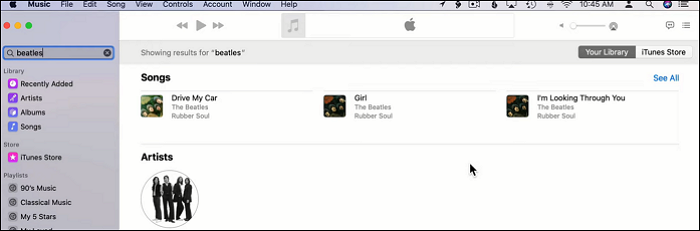
Passo 1. Apri l'applicazione Apple Music sul Mac. Clicca su "Music" > "Preferenze" > "File".
Passo 2. Clicca su "Impostazioni di importazione", e seleziona il file audio.
Passo 3. Seleziona il formato di conversione dal menu a scelta rapida e clicca su "OK" per salvare le impostazioni.
Passo 4. Seleziona il file da convertire dalla libreria, clicca su "File" > "Converti" > "Crea versione" e scegli il formato di conversione MP3 in AIFF.
Convertire MP3 in AIFF Online
I convertitori di audio online sono tantissimi, ma non tutti sono affidabili. In questa sezione ti andremo a presentare due opzioni che sono invece affidabili. Una è Audio Online Converter e l'altra è CloudConvert.
Metodo 1. Audio Online Converter
Questo strumento online è decisamente affidabile per convertire MP3 in AIFF. Presenta un'interfaccia semplice, e permette una conversione veloce dei file audio. Per utilizzarlo, non è necessario avere il file sul proprio computer, è sufficiente anche solo inserire l'URL del file.
Questo sito permette anche di importare file da Dropbox e Google Drive, senza rischiare di perdere la qualità audio. Oltre a convertire il file audio, questo sito permette anche di modificare il bitrate audio, la frequenza di campionamento, o anche selezionare una parte del file audio e estrarla dalla durata totale dello stesso.
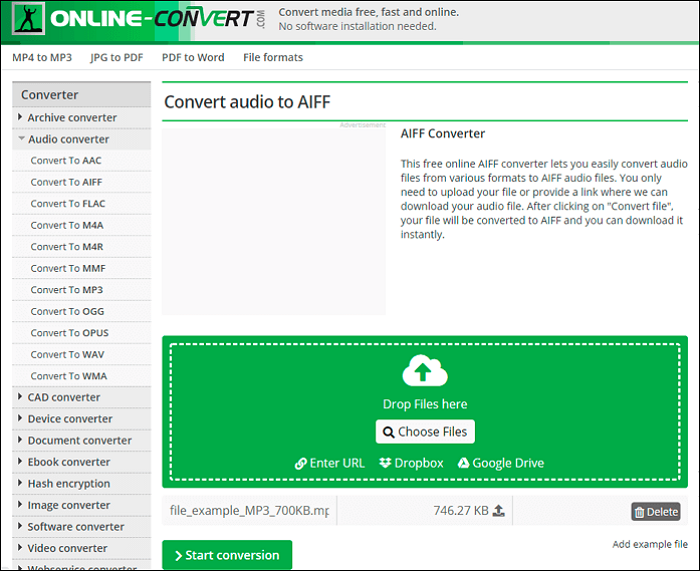
Ecco come fare per convertire MP3 in AIFF con Audio Online Converter:
Passo 1. Apri il software online direttamente dal browser di Google.
Passo 2. Clicca su "Choose File", e importa il file MP3 da convertire.
Passo 3. Seleziona AIFF come formato di conversione e clicca su "Start Conversion". Se vuoi modificare l'audio, usa gli strumenti di editing a disposizione, prima di cliccare "Convert".
Metodo 2. CloudConvert
Un'altra soluzione gratuita online è CloudConvert; questo strumento è perfetto per i principianti, non compromette la qualità audio e protegge le informazioni dell'utente. Non devi preoccuparti di nulla quando usi questo sito.
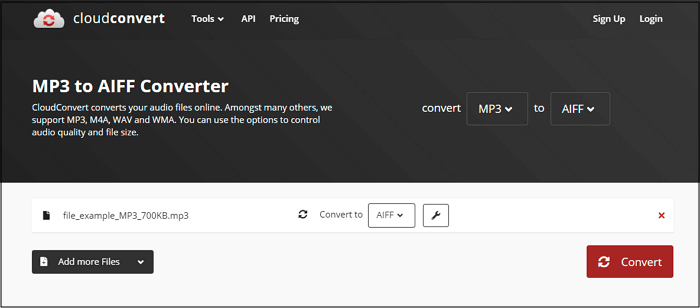
Come convertire MP3 in AIFF con CloudConvert:
Passo 1. Apri CloudConvert sul vostro browser.
Passo 2. Seleziona "Select File" e importa il file MP3.
Passo 3. Imposta AIFF come formato di conversione e clicca "Convert". Salva il file AIFF sul tuo computer o su Mac.
Conclusioni
il formato MP3 è un formato audio compresso che perde molta della qualità audio originale, nonostante la popolarità e la sua flessibilità d'utilizzo. AIFF, invece, è un formato non compresso che non pregiudica la qualità audio dei file, ed è quindi preferibile se si vuole ascoltare un audio perfetto. I metodi descritti in questo articolo ti aiuteranno a convertire in questo formato audio in pochi semplici passi.

![[Download Gratis] Convertire M4A in MP4 su Windows/Mac/Online?>](/images/en/video-editor/related-articles/26.jpg)

